

En el cuadro de diálogo Opciones de agente, se muestran las opciones adicionales para Exchange Server 2013/2016. Las opciones seleccionadas en el cuadro de diálogo son las opciones predeterminadas para una sesión de copia de seguridad completa.
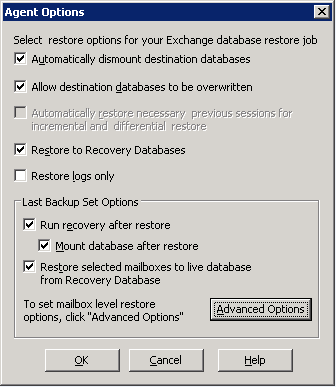
Las opciones son similares a las de Exchange Server 2010, con las siguientes diferencias de compatibilidad con Exchange 2013/2016:
Cuando se hace clic en el botón Opciones avanzadas, se abre el cuadro de diálogo Opción Restaurar buzón. El cuadro de diálogo Opción Restaurar buzón contiene dos fichas que permiten configurar las opciones avanzadas para la restauración de los buzones de correo de Arcserve Backup.
Nota: Para obtener una descripción detallada, consulte el artículo Exchange Server 2013/2016 New-MailboxRestoreRequest en el sitio web http://technet.microsoft.com.
La ficha Opciones de restauración contiene los campos siguientes:
Especifica la carpeta raíz del buzón de correo desde donde se restauran los datos.
Nota: Si no se rellena este campo, se restaurarán todas las carpetas.
Especifica la carpeta de nivel superior donde se restauran los datos.
Nota: Si no se rellena este campo, se restaurarán todas las carpetas en la parte superior de la estructura de carpetas del buzón de correo de destino o del archivo de archivado. El contenido se combina bajo las carpetas existentes y las carpetas nuevas se crean cuando no existen en la estructura de carpetas de destino.
Especifica los valores siguientes del servicio de replicación de buzones de correo (MRS) de Microsoft Exchange Server 2013/2016 para seleccionar el momento desde el cual hay varios mensajes coincidentes en el destino:
Especifica si se copian los mensajes asociados cuando se procesa una solicitud. Los mensajes asociados son mensajes especiales que contienen datos ocultos con información acerca de reglas, vistas y formularios. Este parámetro acepta los valores siguientes:
Nota: La filtración de contenido no se aplica en los mensajes asociados.
Especifica que el contenido se restaura en el archivo de archivado del buzón de correo de destino.
Especifica si se excluye la carpeta de elementos recuperables. No es necesario incluir un valor con este parámetro. Si no se especifica este parámetro, la carpeta de elementos recuperables se copia con las subcarpetas siguientes:
Especifica el número de elementos erróneos omitidos cuando la solicitud encuentra elementos dañados en el buzón de correo. Si no se desea omitir ningún elemento erróneo, debe establecerse el valor 0. El intervalo de entrada válido para este parámetro es 0-2147483647. El valor predeterminado es 0.
Nota: Se recomienda mantener el valor predeterminado 0. Solamente se recomienda cambiar este valor del parámetro si se produce un error en la solicitud. Cuando se establece el valor 50 o un número mayor de 50 para el parámetro, el comando produce un error y se recibe un mensaje de advertencia:
"Please confirm your intention to accept a large amount of data loss by specifying AcceptLargeDataLoss (Confirme su intención de aceptar una cantidad grande de pérdida de datos especificando AcceptLargeDataLoss.)."
Si se recibe este mensaje de advertencia, debe ejecutarse el comando de nuevo y utilizar el parámetro AcceptLargeDataLoss. Algunos elementos dañados no están disponibles después de que se haya completado el proceso y de que no aparezca ninguna otra advertencia.
Especifica el número de elementos que se omiten en el buzón de correo porque estos elementos superan el límite de tamaño establecido para los elementos de la base de datos del buzón de correo de destino. Si no se desea omitir ningún elemento grande, debe establecerse el valor 0.
Nota: Si se establece el valor 51 o un número mayor para el parámetro LargeItemLimit, se debe incluir el parámetro AcceptLargeDataLoss.
Si se establece el valor 51 o un número mayor de 51 para el parámetro, se acepta una gran cantidad de pérdida de datos. Se entiende por elemento dañado aquél elemento que no puede leerse desde la base de datos de origen o que no puede escribirse en la base de datos de destino. Los elementos dañados no están disponibles en el buzón de correo de destino o en el archivo .pst.
Especifica la prioridad de la solicitud de restauración del buzón de correo. Seleccione uno de los valores siguientes:
Especifica el tipo de solicitud de restauración basada en el tipo de implementación de Exchange o en la finalidad de la solicitud de restauración. Seleccione uno de los valores siguientes:
Especifica el prefijo para la solicitud de restauración con finalidades de seguimiento y visualización.
Nota: Si no se especifica un prefijo en el nombre, el agente de Microsoft Exchange generará automáticamente un nombre predeterminado (marca de hora + GUID de buzón de correo).
Opción Restaurar buzón - Filtros de carpeta
La ficha Filtros de carpeta permite excluir o incluir carpetas específicas durante una solicitud de restauración haciendo clic en Agregar o Eliminar.
|
Copyright © 2016 |
|